Mac用Final Cut Proユーザガイド
- ようこそ
- 新機能
-
-
- 用語集
- 著作権

Mac用Final Cut Proでメールで共有する
macOSの「メール」アプリケーションで作成したメールメッセージに、ムービーを添付ファイルとして含めることができます。
Final Cut Proで、以下のいずれかの操作を行います:
プロキシメディアを使用して再生するように設定されたプロジェクトを共有する場合は、タイムラインで開いた後、ビューアの右上隅にある「表示」ポップアップメニューをクリックして、「最適化/オリジナル」を選択します。
これにより、最高品質でファイルが書き出されることが保証されます。この設定を選択すると、最適化されたメディアを使用して共有ファイルが作成されます。最適化されたメディアがない場合は、元のメディアが使用されます。最適化されたメディアおよびプロキシメディアについて詳しくは、Mac用Final Cut Proの再生品質を制御するを参照してください。
以下のいずれかを実行します:
「ファイル」>「共有」>「メール」と選択します。
ツールバーの「共有」ボタンをクリックして、「メール」をクリックします。
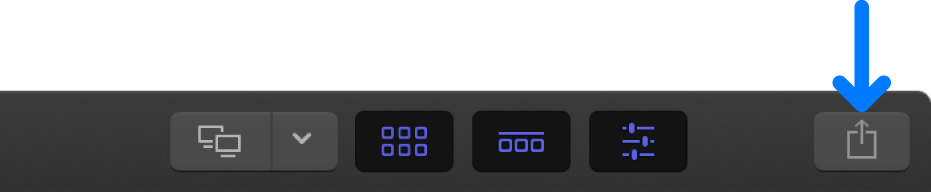
重要: デフォルトでは「メール」の出力先は表示されません。この出力先を出力先リストおよび「共有」メニューに追加するには、「ファイル」>「共有」>「出力先を追加」と選択して、「メール」出力先をダブルクリックします。Mac用Final Cut Proで共有の出力先を作成するおよびMac用Final Cut Proの「出力先」設定の概要を参照してください。
表示される「共有」ウインドウで、以下のいずれかの操作を行います:
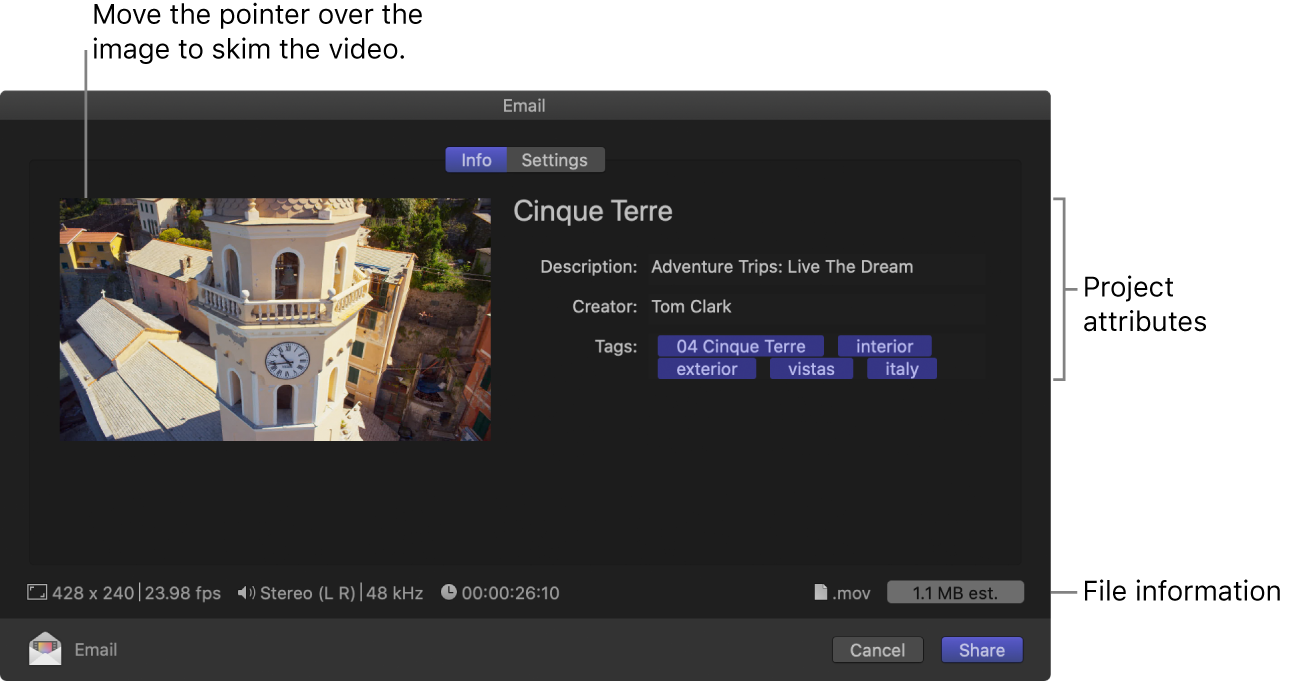
イメージの上でポインタを動かしてビデオをスキミングします。
バッチ共有する(複数の項目を書き出す)場合は、イメージの代わりに、書き出す項目のリストが表示されます。
「情報」パネルで、タイトルや出力先など、プロジェクトまたはクリップの属性を確認および変更します。
Mac用Final Cut Proの共有項目のメタデータを変更するを参照してください。プロジェクトまたはクリップに関連付けられたすべての属性が出力ファイルに含まれます。
重要: タイトルフィールドには、デフォルトでプロジェクト名またはクリップ名が表示されます。タイトルを変更しても、プロジェクト名またはクリップ名は変更されません。書き出すファイルにはそれらの名前が使用されます。
書き出されるファイルの情報がウインドウの下部に表示されます。これには、フレーサイズおよびフレームレート、オーディオチャンネルおよびサンプルレート、継続期間、出力ファイルのタイプ、ファイルサイズが含まれます。
「設定」をクリックして設定を確認し、必要に応じて調整を行います:
解像度: ムービーのフレームサイズを選択します。
圧縮: 品質を最大限に高めるには「マルチパス(高品質)」を選択します。エンコード速度を上げる場合は「シングルパス(高速)」を選択します。
CEA-608を埋め込む: プロジェクトにキャプションを追加した場合は、出力メディアファイルに埋め込むCEA-608の言語バージョンを選択できます。
キャプションを焼き込む: プロジェクトにキャプションを追加した場合は、出力メディアファイルに焼き込むキャプションの言語を選択できます。
注記: 焼き込みキャプションは埋め込みキャプションとは異なり、出力ファイルに恒久的に表示されます。
重要: 多くのメールサービスでは、添付ファイルのサイズに上限が設けられています。メッセージがメールプロバイダの許容する最大サイズを超える場合は、macOSの「メール」アプリケーションでメッセージサイズが赤で表示され、上限サイズが示されます(「メール」アプリケーションがメールプロバイダからその情報を取得できる場合)。
「共有」をクリックします。
トランスコード処理が完了すると、「メール」アプリケーションが開き、「件名」フィールドが入力されてムービーが添付されたメールが作成されます。
トランスコード処理の進行状況は「バックグラウンドタスク」ウインドウで監視できます。ファイルのトランスコード中にFinal Cut Proで作業を続けることもできます。
トランスコード処理が完了すると、通知が表示されます。「共有」インスペクタで共有プロジェクトを表示したり探したりできます。Mac用Final Cut Proの共有項目の状況を表示するを参照してください。
次のガイドをダウンロードしてください: Apple Books